一、网上服务中心登录方式
(一)PC端登录
1、访问网址“http://www.gzhu.edu.cn”,进入学校主页。
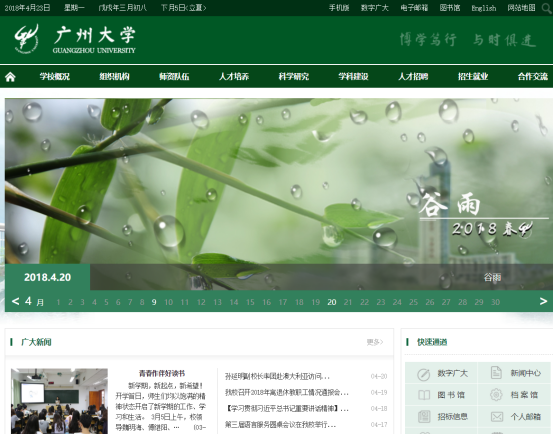
2、点击快速通道中的“数字广大”标签。
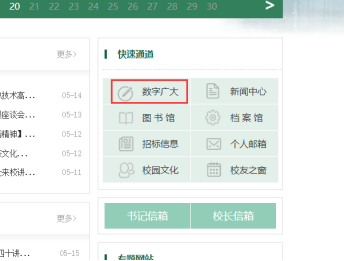
3、弹出登录界面,输入本人的用户名和密码(账号密码同OA系统一致),点击登录。
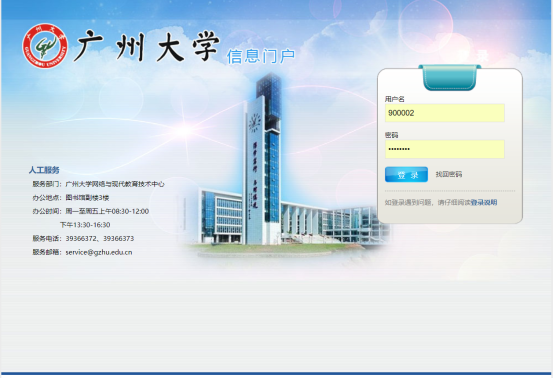
4、进入信息门户,点击“服务中心”,进入网上服务中心。

5、进入网上服务中心,界面如下:
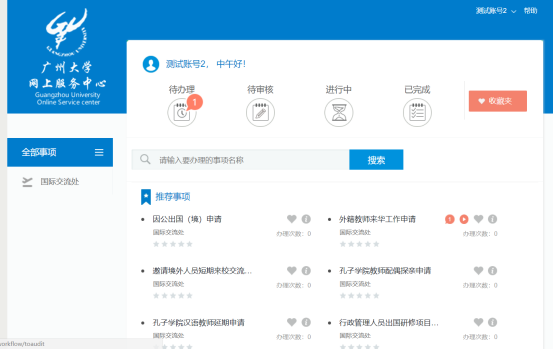
(二)手机端登录
1、登录手机微信。
2、进入手机微信,点击“通讯录”上我的企业“广州大学”。
3、进入“广州大学”企业微信,点击“网上服务中心”。
4、进入网上服务中心。
界面分别如下图:

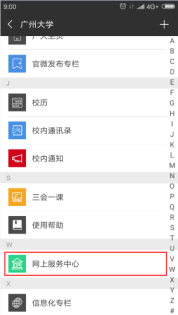
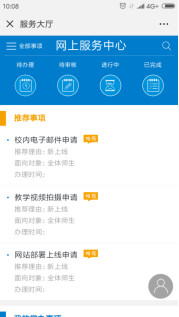
二、网上服务中心模块介绍
网上服务中心分为五个模块,分别是:“全部事项”“待办理”“待审核”“进行中”“已完成”。
1、全部事项
网上服务中心首页放置本人有权限申请的所有流程(事项),点击左侧标签会显示相应标签下的流程,目前各个流程按照部门进行划分。
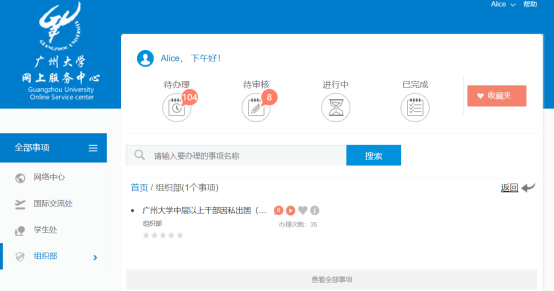
2、待办理
“待办理”界面,放置所有由本人发起并再次流转到本人账号中的事项。
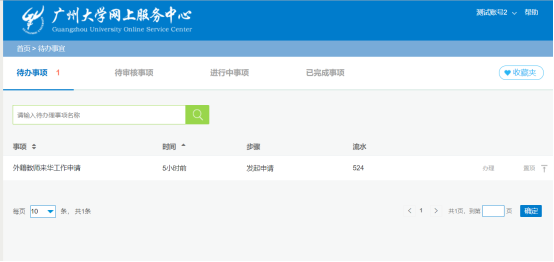
3、待审核
“待审核”界面,放置所有由他人发起、需要本人审核处理的事项。
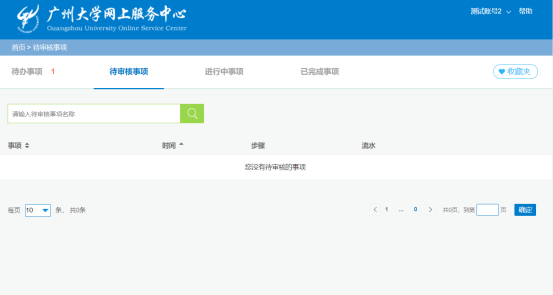
4、进行中
“进行中”界面,放置所有本人经手过(包括本人申请和本人审核)的事项,可以点击事项前的“+”查看事项当前的流转信息。

5、已完成
“已完成”界面,放置所有本人经手过(包括本人申请和本人审核)的已经结束的事项。

三、中层干部因私出国(境)申请审核操作(校领导)
现有的流程逻辑如下:
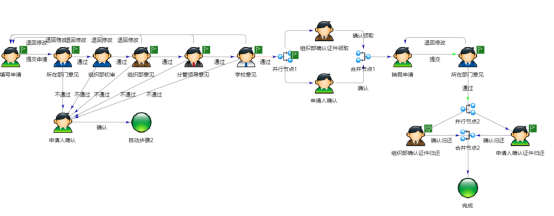
(一)PC端审核操作
1、当“待审核”选项出现红标数字时,代表有申请需要本人审核。
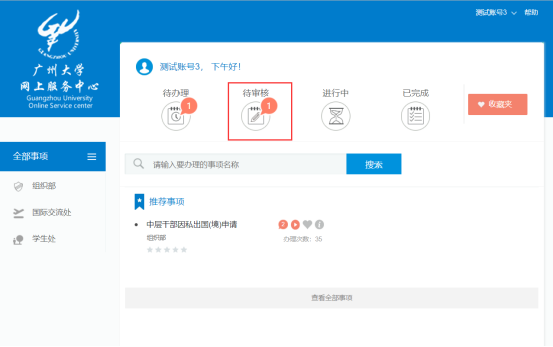
2、点击后进入待审核事项列表,如果有中层干部申请因私出国需要本人审核,在事项名称后面会出现申请人姓名及所在部门,点击名称进入事项审批表单。
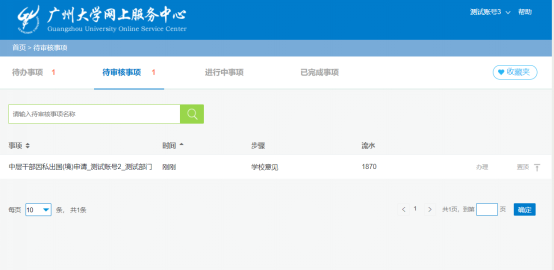
3、审核表单分为三个区域
(1)左上角为动作操作区域,可以执行对此申请的动作。例如:“通过”代表同意这条申请;“退回修改”代表驳回这条申请并要求其修改,申请人修改某些信息后可以再次提交;“不通过”代表终止这条申请。
(2)中间部分为表单填写区域,申请者会在此位置按要求填写申请信息。申请信息区域下方可以看到前面审核人员给出的关于此次申请的意见。表单最下方“分管领导意见”栏填写本人对此次申请的意见。可点击下拉框选择“同意”或“不同意”,也可以编辑补充填写其它意见。
(3)右上角为表单功能按钮区域,从左向右依次是:调试按钮(测试环境才会出现)、表单内容保存按钮、打印按钮、下载按钮。若按钮为灰色时则表示当前不可操作此功能。
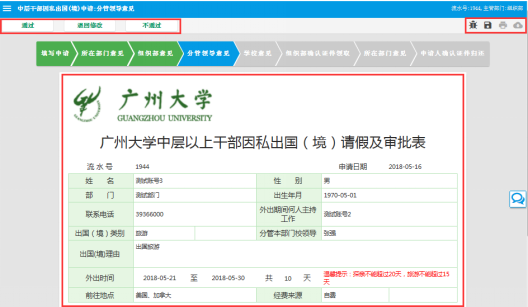
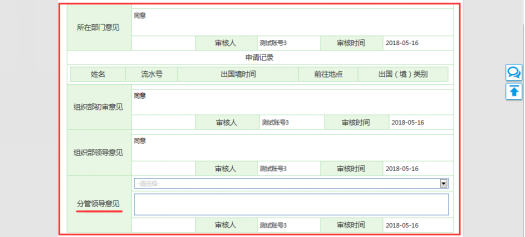
4、在表单最下方“分管领导意见”栏填写对此次申请的意见,然后点击左上角的动作操作区域进行相应的处理,点击处理后页面随即关闭。如果需要对此次申请进行追踪,可以在平台的“进行中”页面查看此次事项。点击事项前的加号,即可以展开事项,查看事项办理的步骤。
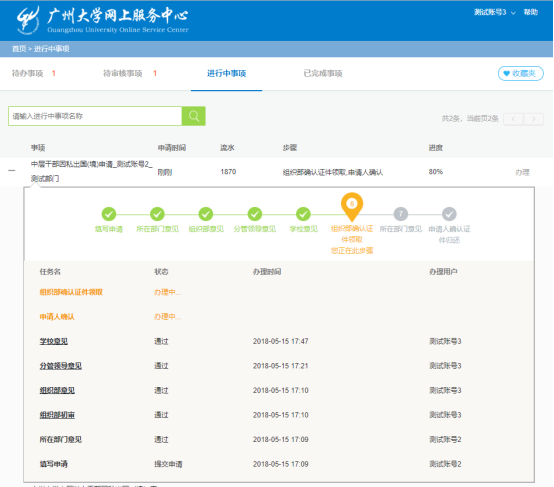
5、事项结束后,可以在“已完成”中查看整个事项的流转过程,具体样式同上。
(二)手机端审核操作
网上服务中心手机端与PC端实现同步更新,审核操作与PC端一致。
四、技术支持
联系人:李潮林,联系电话:13580349928。